アイテムをアップロードする
- ページ上部のナビゲージョンから ワークスペース/スペース を選択する
- サイドメニューから [アイテム] - [複数ファイル] を選択し、アップロード画面を表示する
-
アップロード先が変更可能である場合、アップロード先を設定します。サイトの設定によって、アップロード先の変更が禁止されている場合は、アップロード先のパス名が表示されます。また、必要に応じてアップロードオプションを適宜設定する
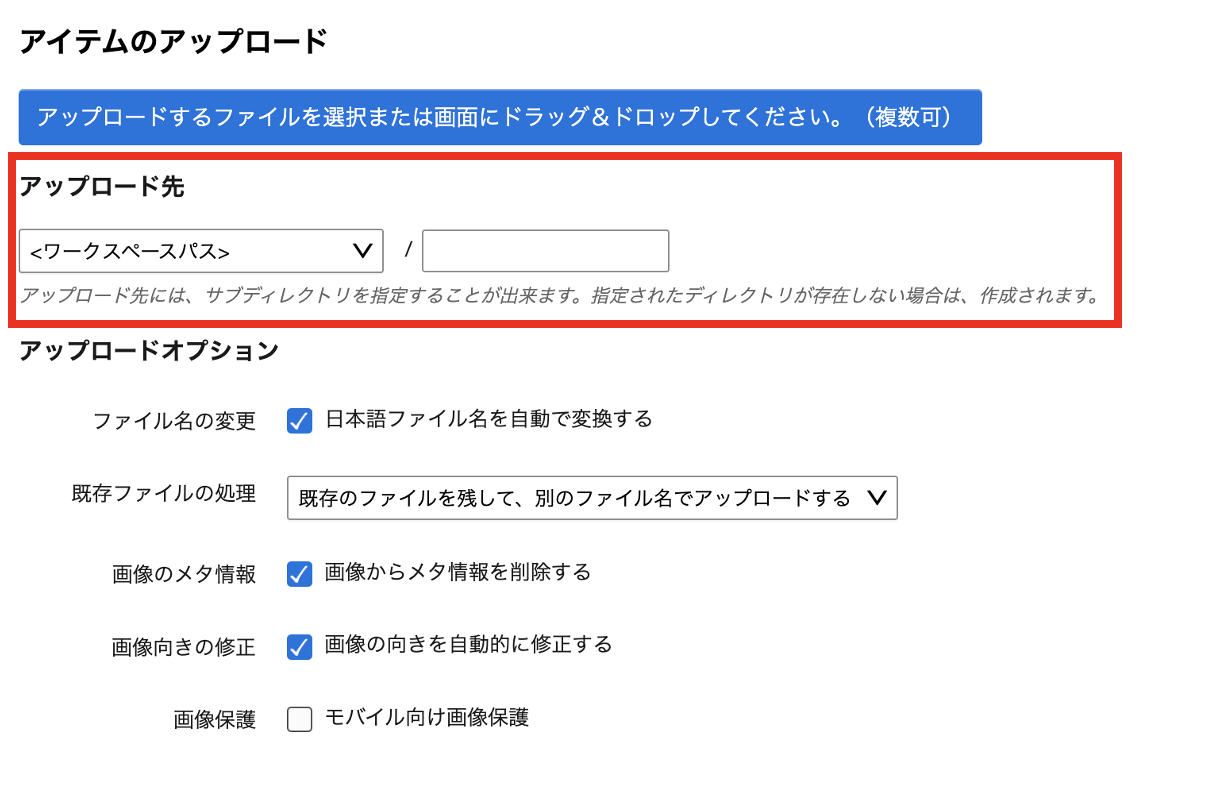
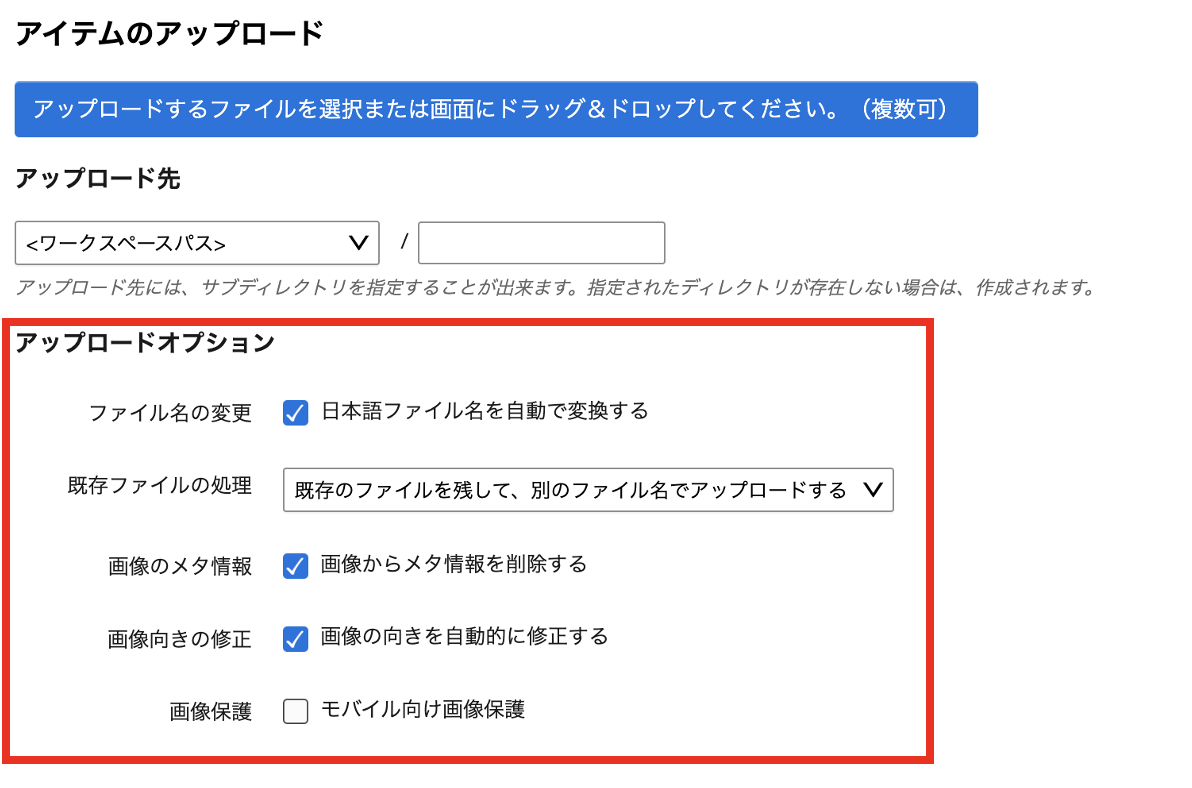
-
アップロードするファイルをドロップ受付エリア(灰色のエリア)にドラッグ&ドロップするか、「ファイルを選択」をクリックしてファイル選択ダイアログからアップロードするファイルを選択肢ます。アイテム型(アイテム、画像など)のカスタムフィールド、ユーザー画像をのぞいて、ファイルは複数同時にアップロードすることができます
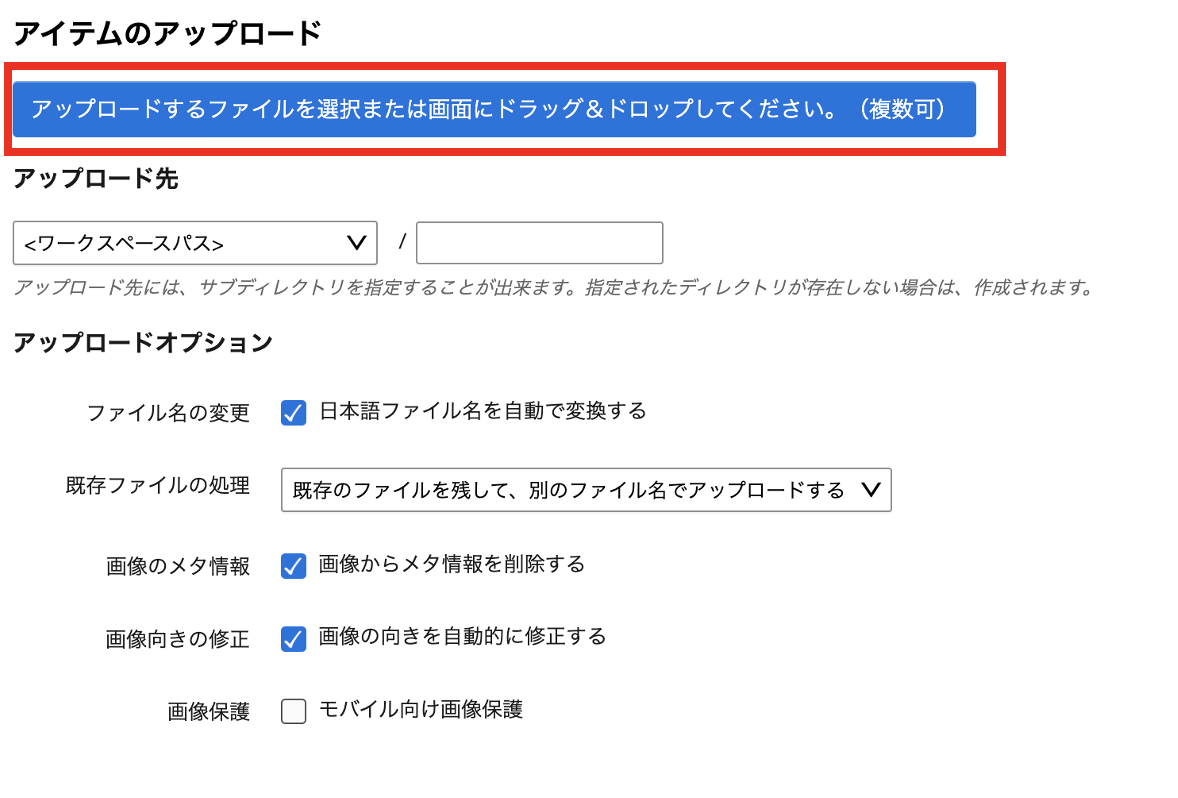
- 選択されたファイルが1つずつアップロードされます。アップロード中は、青いバーが伸びて進み具合が表示されます。バーが消えるとアップロードは完了です
- アップロードが完了したファイルの右横にある [編集] というリンクをクリックすると、アイテムの編集画面がモーダルで表示されます。編集の操作については後述する「アップロード後に情報を編集する」をご覧ください。
アップロードオプションについて
アップロードするファイルについて、ファイル名の自動変換やファイルが存在するときの動作を設定できます。
- 日本語ファイル名を自動で変換する
- チェックすると、アップロードされた日本語ファイル名を自動で英数40文字のランダムなファイル名に変更します。
- 既存ファイルの処理
アップロード先に同じファイル名のファイルが存在したときの動作を設定します。
- 既存のファイルを残して、別のファイル名でアップロードする
- ファイル名を自動で英数40文字のランダムな文字列に変更してアップロードします。
- 既存のファイルを上書きする
- すでに存在するファイルをアップロードされたファイルで上書きします。
- アップロードしない
- アップロードをキャンセルします。
- 画像からメタ情報を削除する (PowerCMS 6.1 以降)
- チェックすると、JPEG 画像に含まれる EXIF 情報を削除します。
- 画像の向きを自動的に修正する
- チェックすると、画像ファイルに含まれている画像の向きの情報に基づいて自動的に向きを修正します。
アップロード後に情報を編集する
アイテムのアップロードが完了すると、アイテムの情報をその場で編集できます。
-
アップロードしたファイルの右横に表示されている [編集] リンクをクリックする
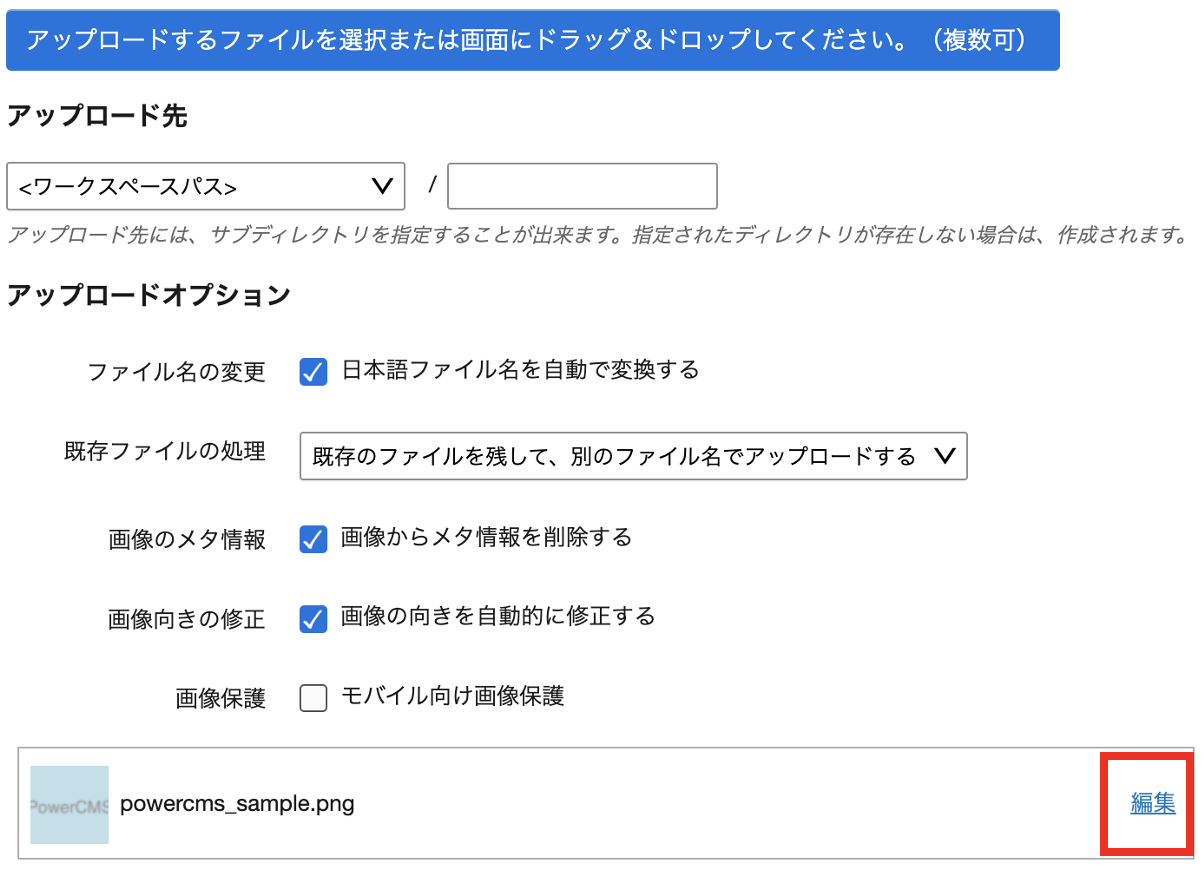
-
アイテムの編集画面が表示されるので、内容を変更して [保存] をクリックする
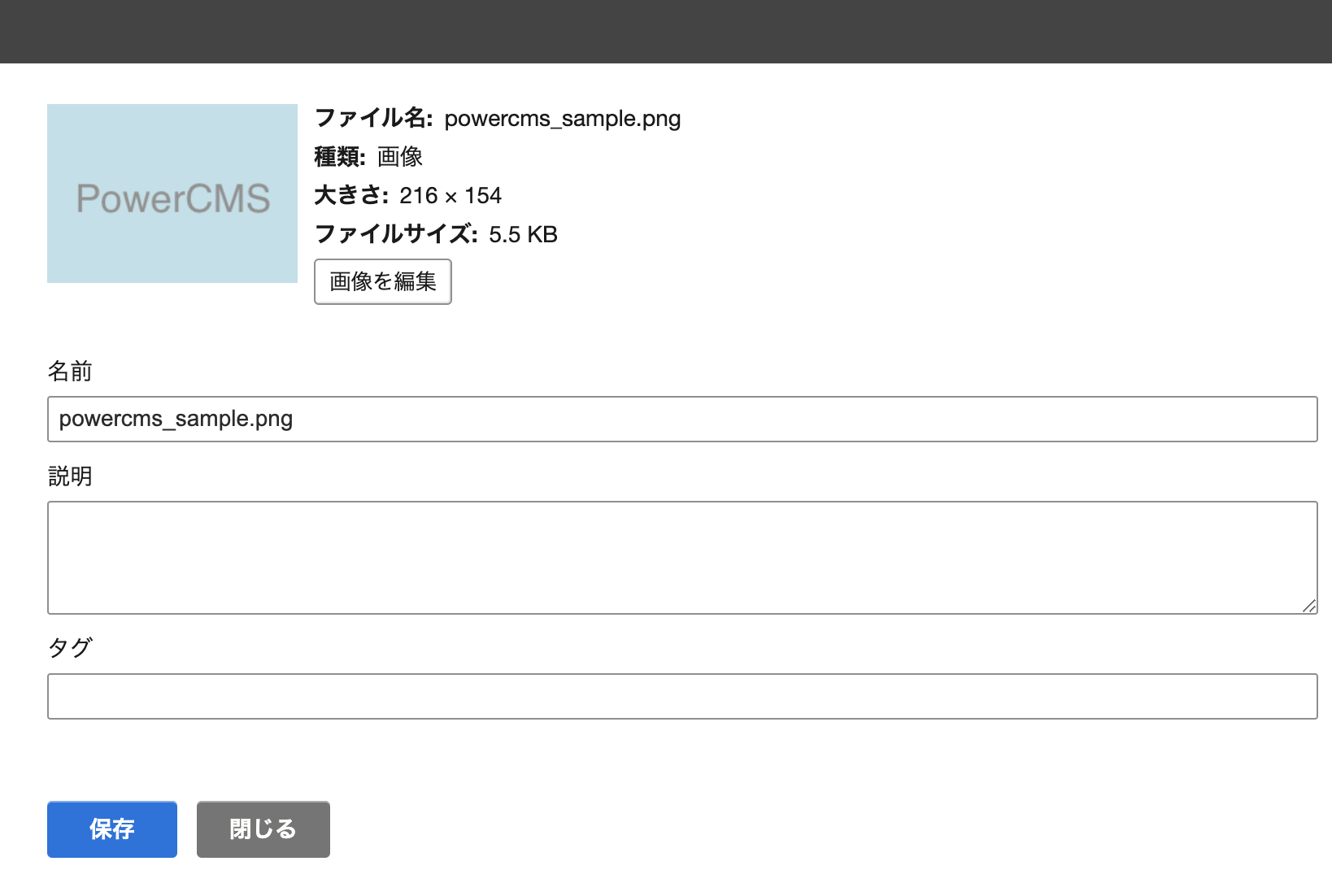
- 保存完了後、[閉じる] をクリックしてダイアログを閉じる
アイテムが画像である場合、[画像を編集] というボタンが表示され、画像の編集することができます。画像の編集については、画像を編集する をご覧ください。



